windows10系统是微软继win7.Win8系统发布的一个目前稳定性较好的操作系统,新增加了很多的功能,窗口设计也有很大的改动,在百度下载的windows10系统的网址有很多,很多用户都不知道该如何抉择,那么今天,小编就把windows10系统下载教程分享给大家.
windows10系统是微软继win7.Win8系统发布的一个目前稳定性较好的操作系统 , 那么我们如何重装系统win10呢 , 很多小伙伴都不知道该如何操作 , 接下来小编就把windows10系统下载教程分享给大家 , 我们一起来看看吧 。
下载windows10:
1.首先我们需要准备一个一键重装系统软件 , 小编这里使用的是装机吧一键重装系统 。 (装机吧官网地址:http://www.zhuangjiba.com/)
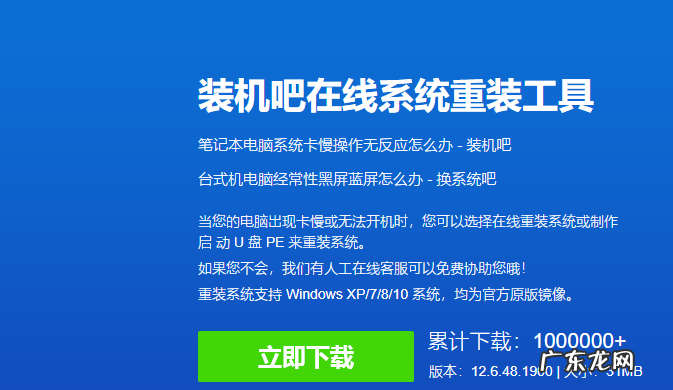
文章插图
2.安装完成后 , 我们点击打开软件 , 选择需要下载的系统 , 选择安装此系统即可 。
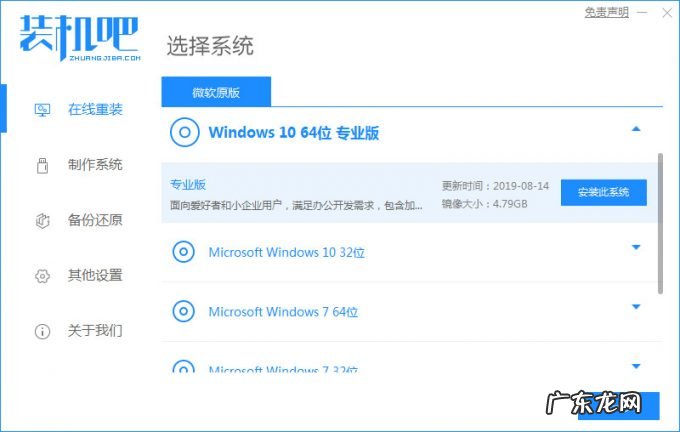
文章插图
3.进入到下一步 , 我们勾选需要安装的系统软件 , 勾选完成后 , 点击下方的下一步完成操作 。
【开机进不了windows系统 下载windows10系统教程】
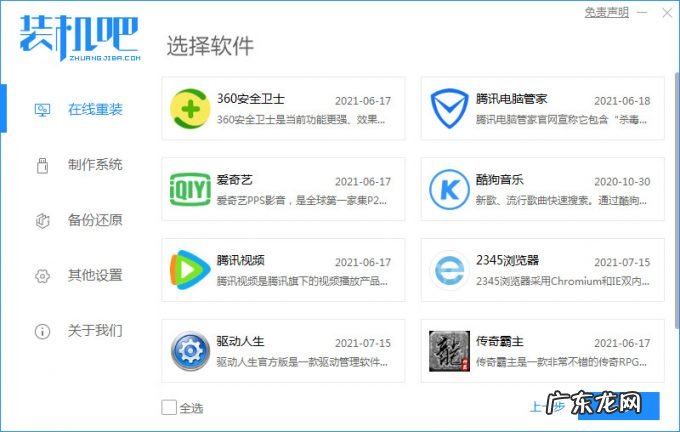
文章插图
4.接着我们开始下载系统镜像文件及驱动设备 , 此时我们只需耐心等待下载完成即可 。
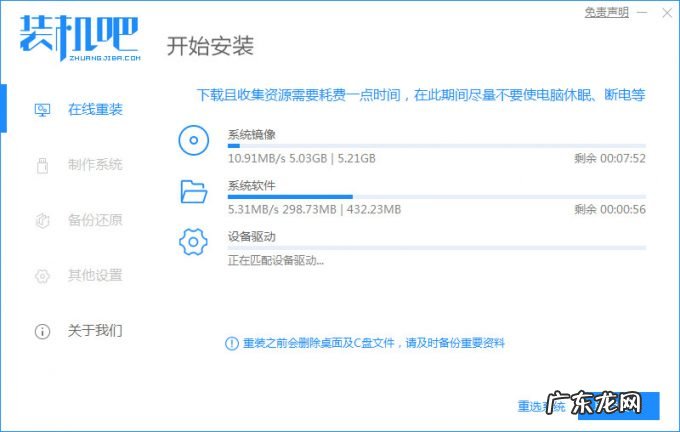
文章插图
5.下载完成后 , 我们需要重启电脑操作 , 点击页面中的“立即重启”按钮 。
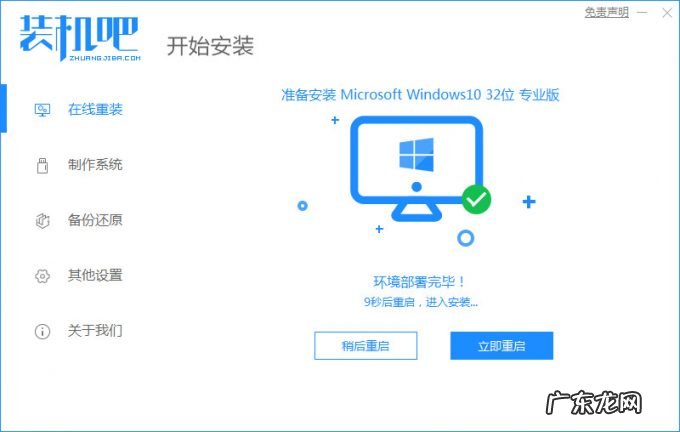
文章插图
6.当我们重启进入启动项页面时 , 选择第二个选项进入到系统当中 。

文章插图
7.接着进入到桌面 , 我们打开装机吧装机工具 , 开始自动安装系统 , 无需手动操作 , 等待安装完成就好了 。
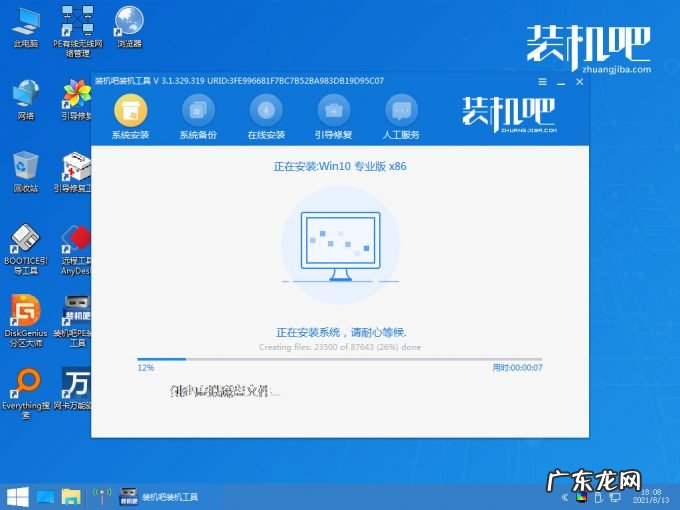
文章插图
8.安装完成后将再次重启电脑操作 , 点击页面中的“立即重启”按钮 。 最后重启进入到新的系统页面时 , 安装就完成啦 。
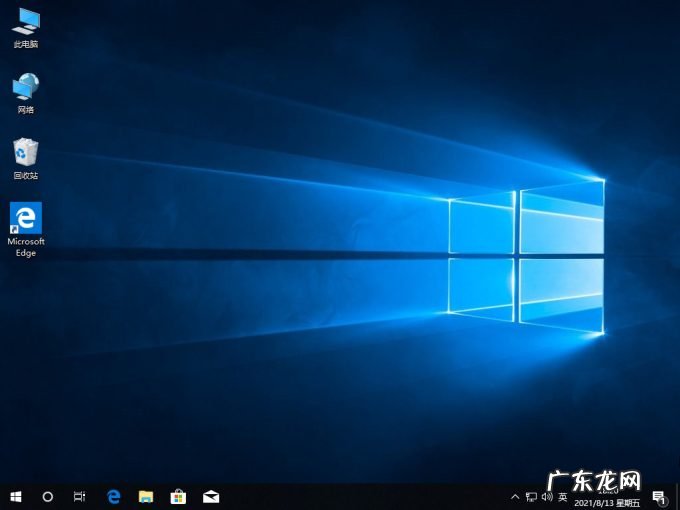
文章插图
以上就是下载windows10的内容 , 在装机吧下载的系统都是微软的正版系统 , 大家可以放心使用 , 希望能帮助到大家 。
- 企业版win10激活不了 windows10企业版激活的方法教程
- 淘宝发错货怎么投诉?可以进行赔偿吗?
- win10系统中断进程占用cpu win10系统中断cpu占用100%怎么解决
- win10开机黑屏很久才有画面 win101909安装过程黑屏正常吗
- 改进小狗的情绪病
- 怎样改进小狗的掉毛情况
- 电脑一开机就自动装垃圾软件 电脑开机自动安装大量垃圾软件怎么办的解决方法
- 流氓软件卸载不了怎么办 电脑里的流氓软件有哪些删除方法
- 笔记本开机密码忘了怎么办 教大家怎么更改电脑开机密码
- 电脑一开机就自动装垃圾软件 教你电脑开机自动安装垃圾软件怎么办
特别声明:本站内容均来自网友提供或互联网,仅供参考,请勿用于商业和其他非法用途。如果侵犯了您的权益请与我们联系,我们将在24小时内删除。
